שמתם לב לאותם טיקים ירוקים באפליקציות, בקבצים ובתיקיות על שולחן העבודה שלכם בגירסאות העדכניות ביותר של Windows 10? ובכן, הסימון הירוק באפליקציה, בקובץ או בתיקיה מסמל שהוא מסונכרן עם OneDrive. עם זאת, אנשים שאינם מאוחרים הבחינו במקום זאת ב- Xים אפורים בקובץ, בתיקיות ובאפליקציות וגרמו להם לדאוג.
זה יכול להיות כל דבר כמו הסינכרון עם OneDrive נעצר איכשהו, בגלל העדכון האחרון של Windows 10, בגלל Dropbox, Norton או כל דבר אחר. בזמן שאתה יכול לנסות להפעיל מחדש את המחשב שלך, להפעיל אתחול נקי או להסיר את ההתקנה של משחק Steam, יש סיכוי שה- x האפורים יחזרו. אז מה הפיתרון לעת עתה?
החדשות הטובות הן שיש לכך פתרון מהיר למדי שפותר את הבעיה בינתיים ובדרך הרבה יותר קלה חשבנו. בואו נראה איך.
פתרון 1: על ידי רענון האפליקציה / קובץ / תיקיה
שלב 1: פשוט לחץ לחיצה ימנית בכל מקום על שולחן העבודה על שטח ריק ולחץ על לְרַעֲנֵן.
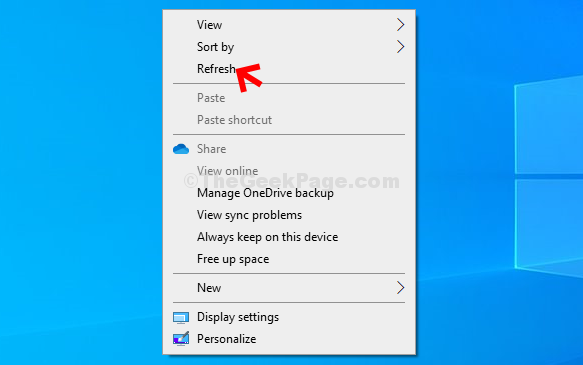
לחלופין, תוכל גם ללחוץ על מקום שולחן כלשהו באזור ריק וללחוץ עליו F5 במקלדת.
פתרון 2: על ידי לחיצה ימנית על אותו קובץ מסוים
1. רַק מקש ימני על סמל הקובץ המסוים הזה עם הסמל האפור.
2. עכשיו, העבר את העכבר מעל לפתוח עם ואז לחץ על בחר אפליקציה אחרת.
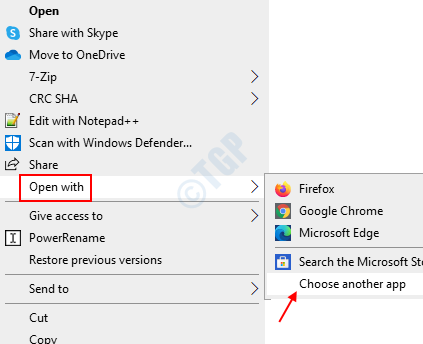
3. כעת, אינך צריך לשנות את אפליקציית ברירת המחדל שלך, אלא השאר אותה מה שהיא כבר מוגדרת. פשוט לחץ על בסדר.
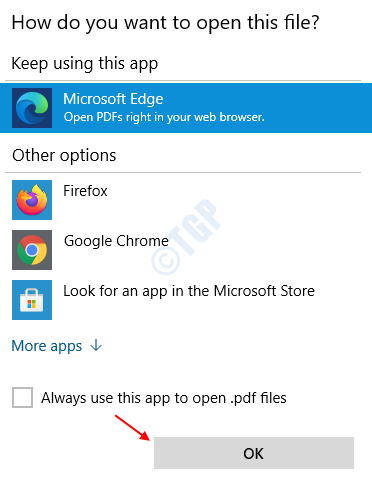
וואלה! וכעת ה- x האפור צריך להיעלם מהאפליקציה / הקובץ / התיקיה.
פתרון 3: נסה להשבית את הסנכרון או להפסיק את Onedrive
אם השיטות המפורטות לעיל אינן עוזרות כלל. נסה להפסיק את OneDrive או להשהות את הסנכרון. זה גורם גם לסמל x אפור בחלק מהמקרים.
1. פשוט לחץ לחיצה ימנית על סמל onedrive בשורת המשימות
2, לחץ לחיצה ימנית ובחר הגדרות.
3. ואז לחץ על השהיית סנכרון.

הערה: חלק מהמשתמשים דיווחו כי הסרת ההתקנה של Dropbox פתר גם את הבעיה.

